USBハブにマウスなどをUSBポートに差し込んで、使用すると遅延は起こるのか不安に感じませんか?
筆者もUSBハブを使用していますが、いろいろな周辺機器を使用する場合に、ほかの周辺機器の動作が遅くならないのか不安に感じるときがあります。
確かに、USBハブを普通に使用していれば、マウスなどの遅延は感じられないでしょう。
しかし、USBハブの性能を超えるほど商品電力を持った周辺機器を、マウスと共に使用していると電力が追い付かないというケースもあるようです。
その結果、USBハブを使用しているとマウスなどが、遅延を感じるようになることもあるのです。
本記事では、USBハブにマウスを差し込んで、遅延が起こる理由などもお伝えするとともに、経験をもとにUSBハブの選び方なども紹介していきます。
usbハブでマウスの遅延が起こる理由

USBハブをしよする場合に、マウスだけを使用しているなら遅延は、あまり気にする必要はないでしょう。
しかし、複数の周辺機器を同時に使用している場合は、遅延が起きる可能性もあると思えます。
筆者も複数の周辺機器を同時に使うことがありますが、遅延を感じることはほとんどありませんでした。
ただ、遅延の感じ方は、人のよっても違いがあるのかもしれません。
しかし、USBハブの電源供給の方法によっては、周辺機器を同時に使用すると遅延を感じることがあります。
USBハブに使用する周辺機器の動作のカギは電力供給
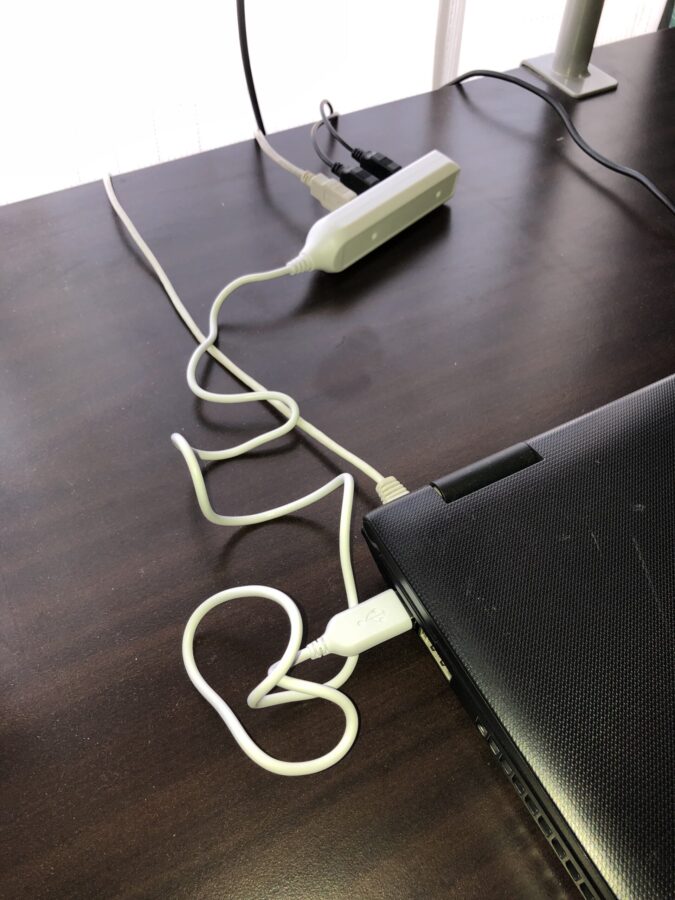
USBハブに使用する周辺機器の動作を安定させるためには、以下の2種類の電源供給にあります。
・バスパワー
・セルフパワー
以上の電源供給の違いは、いったいどういうものかを一つ一つお伝えしていくことにしましょう。
USBハブ電力供給バスパワーとは?
USBハブ電力供給バスパワーとは、簡単に言えばパソコンだけの電源供給を受けるタイプです。
消費電力100mA以下の周辺機器を、接続することができるタイプですね。
ACアダプターがないので、持ち運びがとても簡単。
コンセントのない場所で使用するときに、とても活躍するタイプのUSBハブといえます。
配線もすっきりするので、配線がごちゃごちゃさせたくないという人には、最適なタイプだといえるでしょう。
しかし、パソコンの電源供給にい損じているので、消費電力の大きな周辺機器は、正常に作動しないこともあるという欠点もあります。
電源供給とUSBハブの駆動の都合により、ポート数は4個以下の製品が多いです。
USBハブ電力供給セルフパワーとは?
USBハブ電力供給セルフパワーは、専用のACアダプターを使用しているのが特徴です。
コンセントから、電源を供給するタイプといえます。
パソコンとはデータのやり取りだけを行うので、消費電力500mA以下の周辺機器を接続することができます。
パソコンの電源に依存していないので、電源供給は安定していて消費電力が大きな周辺機器でも、正常に動作させることができるのです。
製品によっては5個以上のポートを持っているタイプがあり、たくさんの周辺機器を接続して、同時に使用することもできます。
セルフパワーのUSBハブに関しては、複数の周辺機器を同時に使用しても、安定した動作をするのが特徴ですね。
ACアダプターの接続がないとしようができないので、コンセントがない場所では使用することができません。
配線がごちゃごちゃしてしまうのは、セルフパワーのデメリットといえますね。
失敗しないUSBハブの選び方
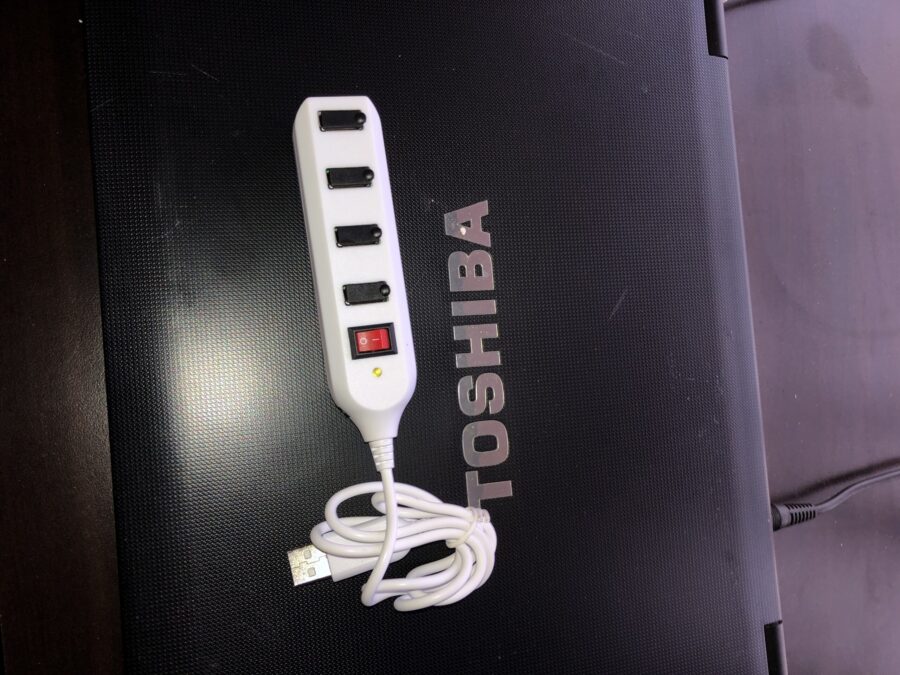
次は、失敗しないUSBハブの選び方について、お伝えをしていきます。
USBハブというのは複数の周辺機器を、パソコンを通じて使用することができる便利な製品です。
ノートパソコンの場合は3つしかUSBポートがないモデルもあるので、複数の周辺機器を使用するなら、どうしてもUSBハブが必要になります。
USBハブにはマウスだったりキーボードだったり、プリンターやフラッシュメモリーだったり差し込んで使用するでしょう。
USBハブの選び方は、以下のようなポイントが挙げられます。
・USBポートの数で選ぶ
・USBの規格で選ぶ
・電源タイプで選ぶ
それでは、以上のポイントを一つ一つ、紹介をしていくことにしましょう。
USBポートの数で選ぶ
USBハブを選ぶ場合は、使用する周辺機器の数によって決めることが重要です。
「この先必要になるかもしれないから」というような、曖昧な考えで買っても実際はそこまで必要なかったということもあります。
たとえば、マウスやキーボードだけしか使用しないのであれば、4個のUSBポートが備わったUSBハブでも問題はないでしょう。
5個以上のUSBポートが備わったUSBハブもありますが、値段が高いうえに使用する可能性がないなら諦めることも必要です。
この先、周辺機器をたくさん買う可能性が高いというなら、USBポートの数が多いタイプを選んだほうが良いかもしれません。
USBハブを買う時の基準は、数はどれだけの周辺機器を使用するかということです。
筆者が使用している周辺機器というのは、キーボードとマウスの受信機と、スピーカーの接続くらいですね。
たまにフラッシュメモリーも使用するので、ノートパソコンに備わっている3つだけのUSBポートでは足りません。
なので、4個のUSBポートを備えた、USBハブを買うという感じですね。
USBの規格で選ぶ
USBハブを選ぶ場合は、USBポートの数も重要ですが、周辺機器に使用されている企画などに合わせるのも大切です。
USBハブの備わっているポートには、「2.0」「3.0」の2つがあります。
原則として「2.0」「3.0」の違いは、USBポートの色で見分けることができます。
電源タイプで選ぶ
USBハブを選ぶポイントには、「電源タイプで選ぶ」ということが挙げられます。
電源タイプについては、本記事の「USBハブに使用する周辺機器の動作のカギは電力供給」で、お伝えした通りです。
USBハブの電源供給には2種類があるとお伝えしましたが、使用する周辺機器によっては「バスパワー」が良いケースもあります。
場合によっては、「セルフパワー」のほうが最適な場合もあるので、これは使用する周辺機器の数や消費電力によっても、選ぶタイプが違いますね。
たとえば、消費電力が多いプリンターだったり、ポータブルハードディスクだったり、外付けDVDドライブなどを接続するなら、セルフパワーのUSBハブが最適といえるでしょう。
費電力が少ない、マウスやキーボードの場合は、バスパワータイプのUSBハブでも問題はありませんよ。
USBハブはセルフパワーとバスパワーのどっちが最適?

USBハブを選ぶときに、セルフパワーとバスパワーのどちらが良いか迷えば、パソコンを使用する環境に合わせると良いでしょう。
たとえば、コンセントが身近に無い場合は、バスパワーのほうが最適といえます。
セルフパワーはコンセントが身近にない場合は、使用できないのです。
延長コードを使用すればよいのですが、そういうわけにもいかない場合は、妥協してバスパワーのUSBハブを選ぶことをお勧めします。
セルフパワーのUSBハブは、裏に磁石がついているケースもあるので、省スペースに設置できることが多いです。
バスパワーの場合は置き場所がないと使いにくいので、おけるスペースを確保する必要がありますね。
セルフパワーとバスパワーにはメリットデメリットがありますが、USBハブを使用する場合は環境に合わせた選び方のほうが、失敗しにくいのではないかと筆者は思うのです。
経験をもとにしたおすすめUSBハブ5つを紹介!

筆者の経験では、ノートパソコンとデスクトップパソコンでは、同じUSBハブを選ぶにしても、ケーブルの長さも考えないといけない場合が多いです。
たとえば、ケーブルが短すぎる場合は、デスクトップパソコンなら、USBハブが宙吊りになった状態で使うことになります。
ノートパソコンで、ケーブルが長すぎるUSBハブの場合は、ケーブルが邪魔に感じることのほうが多くなるでしょう。
少なくとも筆者は以上のような経験があるので、ノートパソコンとデスクトップパソコンでは、ケーブルの長さも違うのです。
次は、筆者が「これは良さそうだ」と、実際に検討していたUSBハブを、紹介していきます。
BUFFALO:USB3.0 BSH4U125U3
BUFFALO製のUSBハブ「BSH4U125U3」ですが、スリムなバスパワータイプです。
特にノートパソコンに使用することが前提のようで、ケーブルは短めですね。
前面に3ポートあり、サイドに1ポートあります。
筆者はUSBハブをノートパソコン用に買おうと思い、BUFFALO製のUSBハブ「BSH4U125U3」も候補の一つでした。
どうして、筆者がBUFFALO製のUSBハブ「BSH4U125U3」に、魅力を感じたのかといえば、製品の薄さとコンパクトさにあります。
筆者のパソコンデスク周辺は所狭しと、いろいろな物を置いているので、どうしてもコンパクトサイズのUSBハブが欲しかったのです。
ただ、筆者は「値段が高い」という理由だけで、この製品を買っていないのですが、コンパクトサイズなので邪魔にならないという点においては、現在使用しているUSBハブと引けも劣らないと思っております。
Anker:USB3.0 ウルトラスリム4ポートハブ (改善版)
Anker製USBハブのウルトラスリム4ポートハブ (改善版)は、デスクトップパソコン用に良いと思っております。
正直に言えば、筆者はノートパソコン用を探していたので、こちらの製品は「あ、これいいなぁ」と思っただけです(笑)
どこが良いのかといえば、ケーブルの長さ。
約60cmのケーブルなので、デスクトップパソコンに接続しても、宙吊りには絶対になりません。
ノートパソコン用としても検討してもよかったのですが、筆者はケーブルが邪魔になるのを嫌うので、ノートパソコン用に買おうとは考えなかったのです。
とはいえ、ケーブルの長さを考えると、デスクトップパソコンで使用するなら申し分ない製品といえますね。
スリムタイプなので、場所を取らないのも配慮されている感じがします。
BUFFALO:USBハブUSB2.0 BSH4U25
BUFFALO製のUSBハブ「BSH4U25」は、4台の周辺機器を接続できます。
こちらの製品はUSB2.0対応になっていますが、筆者の周辺機器もUSB2.0対応なので問題はありません。
ただ、この先USB3.0対応の周辺機器を買うことも増えるので、将来的に考えたうえで、こちらの製品は候補から外れました。
BUFFALO製のUSBハブ「BSH4U25」に限っては、無駄な装飾がないのが特徴です。
さらに、ケーブルの長さも10cmなのでノートパソコンに使うにしても、ケーブルが邪魔になるということもありません。
がBUFFALO製のUSBハブ「BSH4U25」に、魅力を感じたのかといえば選べる色があったからです。
ほかのUSBハブは「ホワイト」「ブラック」の2種類しか、選ぶことができませんが、BUFFALO製のUSBハブ「BSH4U25」は以下の4種類を選ぶことができるのです。
・ブラック
・ホワイト
・ブルー
・ピンク
USBハブの色が選べるので、「変わった色もいいなぉ」と思ったのです。
USBハブ4ポートUSB3.0SuperSpeed

筆者が実際に購入したUSBハブですが、「安い!USB3.0!ケーブルが短い!」という理由で買いました。
こちらのUSBハブは、USBポートが横ではなくケースの上に備わっているので、ホコリが入りそうですね(苦笑)
無難に横にUSBポートが備わっているタイプを、選んだほうが良かったかもしれませんが、値段の安さとデザインに魅力を感じ購入ボタンを押したのです。
楽天市場で買ったのですが、楽天市場の口コミでは
「半年で壊れた」
「使えない、明るすぎるLEDが無駄に光ってます。」
筆者は、こちらの製品を2021年12月に買ったので、現在も同年12月なので買ったばかりです。
なので、半年で本当に壊れるかはまだわかりません。
無駄にLEDが光ってまぶしいという意見もあったのですが、筆者の場合は特に気になるほどまぶしいと感じていません。
通信も不安定なのかといえば、全くそうでもないのですが・・・
値段が安いUSBハブを求めているなら、おそらく中華製品だろうと思う、USBハブ4ポートUSB3.0SuperSpeedも検討してみると良いでしょう。
エレコム:USB3.0 U3H-T706S
エレコム製のUSBハブ「U3H-T706S」は、セルフ&バスパワーのどちらでも行けるタイプみたいですね。
筆者も実際にノートパソコンで使用するUSBハブを買おうと検討しているときに、エレコム製のUSBハブ「U3H-T706S」を見つけて非常に悩みました。
なぜなら、セルフパワーとバスパワーのどちらでも使えるからです。
強力マグネットが備わっているので、スチール製のデスクなどに固定もできます。
デスクの脚部分に取り付けることができるので便利そうだと感じました。
さらに、USB3.0ポートが3つ備わり、USB2.0/1.1ポートが4つ備わっているので、USB2.0対応の周辺機器も使えるのはうれしい限りです。
筆者が実際に使っている周辺機器は、まだまだUSB2.0対応の製品が多いので、USB2.0が備わっているUSBハブはありがたく感じるのです。
筆者がエレコム製のUSBハブ「U3H-T706S」に魅力を感じた部分は、マグネット式でスチール部分に取り付けることができるところです。
さらに、セルフパワーとバスパワーのどちらでも対応しているので、本当に欲しいと思いました。
ですが、値段的にみても高い感じがするので、こちらの製品は買いませんでした。
まとめ
USBハブを利用してマウスを使っている場合は、遅延が起きることもあります。
しかし、それはいろいろな条件が組み合わさった、特殊なケースだということです。
たとえば、キーボードとマウス、フラッシュメモリだけを使用しているだけなら、マウスの遅延は感じられません。
また、セルフパワータイプとバスパワータイプによっても、遅延が起きやすいかどうかも違いが出てきます。
どういう環境でパソコンを使用するのかによって、USBハブを選ぶようにしたほうが良いかもしれませんね。
